맥북에서 윈도우 설치하는 방법
맥북을 사용하는 많은 분들이 특정 소프트웨어나 게임을 실행하기 위해 윈도우가 필요하다는 점에 공감하고 있습니다. 애플의 기기에서 윈도우를 실행하는 방법은 여러 가지가 있으며, 이를 통해 맥OS와 윈도우를 동시에 사용할 수 있는 이점이 있습니다. 이번 포스팅에서는 맥북에 윈도우를 설치하는 방법에 대해 자세히 설명드리겠습니다.
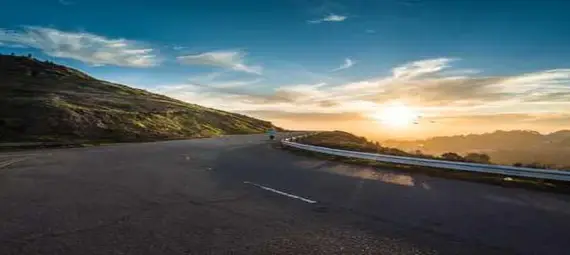
1. 윈도우 설치의 필요성
많은 사용자들이 맥북에서 윈도우를 설치하고자 하는 이유는 다양합니다. 특히, 특정 애플리케이션이나 게임이 윈도우에서만 원활하게 작동하는 경우가 많은데, 이러한 프로그램들은 맥OS에서의 성능이 저하될 수 있습니다. 또한, 비즈니스 환경에서는 윈도우 기반 어플리케이션을 사용하는 경우가 빈번합니다. 따라서, 맥북 사용자들이 윈도우를 설치하면 업무 생산성과 취미 활동 모두에서 큰 이점을 누릴 수 있습니다.
2. Boot Camp를 이용한 윈도우 설치
맥북에서 윈도우를 설치하는 가장 대표적인 방법은 애플에서 제공하는 Boot Camp를 활용하는 것입니다. 이 소프트웨어는 맥에 윈도우를 설치할 수 있도록 도와주며, 설치 과정이 비교적 간단합니다.
2.1 설치 과정
- 윈도우 ISO 파일 다운로드: 먼저, 마이크로소프트의 공식 홈페이지에서 원하는 윈도우 버전의 ISO 파일을 다운로드합니다.
- Boot Camp Assistant 실행: 맥의 유틸리티 폴더에서 Boot Camp Assistant를 실행합니다.
- 디스크 파티션 설정: 설치할 윈도우의 용량을 설정하고, 파티션 크기를 지정해야 합니다. 이 단계에서 너무 적은 용량을 할당하면 설치 후 윈도우 실행이 불가능할 수 있습니다.
- 윈도우 설치 진행: Boot Camp Assistant가 윈도우 설치를 위한 매개변수를 설정한 후, 나머지 과정은 윈도우에서 직접 진행하게 됩니다. 설치가 완료되면, 맥 기본 부팅 시 맥과 윈도우를 선택할 수 있는 옵션이 제공됩니다.
3. 가상 머신을 통한 윈도우 설치
Boot Camp 외에도 가상 머신 소프트웨어를 통해서도 윈도우를 사용할 수 있습니다. Parallels Desktop이나 VMware Fusion 같은 프로그램이 대표적입니다.
3.1 가상 머신 설치 과정
- 가상 머신 소프트웨어 다운로드: 공식 웹사이트에서 원하는 가상 머신 소프트웨어를 다운로드하여 설치합니다.
- 윈도우 설치: 가상 머신을 열고, 새로운 가상 머신을 생성한 후 다운로드한 윈도우 ISO 파일을 선택합니다. 이후, 가상 머신 내에서의 윈도우 설치를 진행합니다.
- 환경 설정 조정: 가상 머신 환경에서 RAM 및 디스크 공간 등 여러 가지 설정을 조정하여 최적의 성능을 이끌어낼 수 있습니다.
이 방법의 큰 장점은 기존 맥OS와 동시에 윈도우를 사용할 수 있다는 점이지만, 성능 면에서는 Boot Camp에 비해 다소 떨어질 수 있습니다.
4. 윈도우 설치 후 유의사항
윈도우를 설치한 후 몇 가지 점을 염두에 두어야 합니다.
- 드라이버 호환성: 설치 후에는 Boot Camp가 제공하는 드라이버를 제대로 설치하여 최적의 성능을 유지할 필요가 있습니다. 또한, 보안 소프트웨어와 방화벽을 설치하는 것도 잊지 말아야 합니다.
- 정기적 업데이트 관리: 윈도우 업데이트를 주기적으로 확인하여 시스템을 최신 상태로 유지하는 것이 중요합니다.
- 백업 자료: 항상 데이터를 안전하게 백업해 두는 것이 좋습니다. 예기치 않은 문제 발생 시 복원할 수 있도록 하는 것이 필요합니다.

5. 결론
이와 같이, 맥북에서도 윈도우를 설치하는 방법은 다양합니다. Boot Camp와 가상 머신 소프트웨어를 통해 각자의 용도에 맞게 선택하신다면, 맥에서 윈도우를 원활하게 사용할 수 있을 것입니다. 이러한 방법들을 통해 여러분은 보다 많은 소프트웨어를 활용하고, 가끔 필요한 게임이나 프로그램을 실행할 수 있게 됩니다. 윈도우 설치 과정이 복잡할 수 있지만, 필요한 자료를 갖추고 차근차근 진행한다면 큰 어려움 없이 설치를 마칠 수 있습니다.

FAQ (자주 묻는 질문)
Q1: 맥북에 윈도우 설치 시 데이터 손실이 있을까요?
A1: 데이터 손실이 발생하지 않도록 사전에 데이터를 백업하는 것을 추천합니다.
Q2: Boot Camp로 설치한 윈도우에서 게임은 잘 실행되나요?
A2: 대다수 게임이 원활하게 실행되지만, 그래픽 설정을 잘 조정해야 원활한 플레이가 가능합니다.
Q3: 가상 머신과 Boot Camp 중 어떤 것이 더 나은가요?
A3: 작업 환경이나 필요에 따라 다르지만, 멀티 작업이 필요하다면 가상 머신이 유리하며, 성능을 중시한다면 Boot Camp가 좋습니다.
Q4: 윈도우 제거는 어떻게 하나요?
A4: Boot Camp를 사용한 경우 Boot Camp Assistant에서 쉽게 제거할 수 있으며, 가상 머신의 경우 해당 프로그램에서 삭제하면 됩니다.
이 포스팅을 통해 맥북에서 윈도우 설치 방법에 대한 유용한 정보를 얻으셨기를 바랍니다. 필요한 경우, 언제든지 추가적으로 조사해 보시기를 추천드립니다.
자주 찾으시는 질문 FAQ
Q1: 맥북에 윈도우를 설치하면 데이터가 날아갈까요?
A1: 데이터 손실을 방지하기 위해 설치 전에 반드시 백업을 권장합니다.
Q2: Boot Camp로 설치한 윈도우에서 게임을 잘 즐길 수 있나요?
A2: 대부분의 게임이 원활하게 플레이 가능하지만, 그래픽 설정 조정이 필요할 수 있습니다.
Q3: 가상 머신과 Boot Camp 중 어느 쪽이 더 좋은 선택인가요?
A3: 필요에 따라 다르게 선택할 수 있으며, 멀티 작업이 많다면 가상 머신이, 성능이 필요하다면 Boot Camp가 더 적합합니다.
Q4: 윈도우를 제거하고 싶을 때는 어떻게 하나요?
A4: Boot Camp를 이용한 경우, Boot Camp Assistant에서 제거가 가능하며, 가상 머신은 해당 프로그램에서 삭제하면 됩니다.
Q5: 윈도우 설치 후 주의해야 할 점은 무엇인가요?
A5: 설치 후 드라이버 설치와 정기적인 업데이트 확인이 필수적이며, 데이터 백업을 잊지 말아야 합니다.